Clàr-innse
Ann am Microsoft Excel, bidh an gnìomh ISNUMBER air a chleachdadh sa chumantas gus faighinn a-mach a bheil luach àireamhach ann an argamaid a chaidh a thoirt seachad no nach eil. San artaigil seo, gheibh thu eòlas air mar a chleachdas tu an gnìomh ISNUMBER seo gu h-èifeachdach ann an Excel le dealbhan iomchaidh. beagan thagraidhean den ghnìomh ISNUMBER ann an Excel. Ionnsaichidh tu barrachd mu na dòighean còmhla ris na gnìomhan eile gus an gnìomh ISNUMBER a chleachdadh gu furasta anns na h-earrannan a leanas den artaigil seo.
Luchdaich sìos Leabhar-obrach Cleachdaidh
’S urrainn dhut an leabhar-obrach Excel a chleachd sinn airson an artaigil seo ullachadh a luchdachadh a-nuas.
Cleachdadh ISNUMBER Function.xlsx
>Ro-ràdh don ghnìomh ISNUMBER
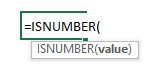
- Amas Gnìomha:
An ISNUMBER tha gnìomh ga chleachdadh gus dearbhadh an e àireamh a th' ann an luach no nach eil.
- Co-chòrdadh:
=ISNUMBER(luach )
- Argamaid Mìneachadh:
| Argamaid | Riatanach/Roghainneil | Mìneachadh |
|---|---|---|
| luach | Feumach | Luach sam bith no iomradh cealla no raon de cheallan. |
- Parameter Tilleadh:
Luach boolean: TRUE or FALSE.
7 Eisimpleirean iomchaidh de bhith a’ cleachdadh gnìomh ISNUMBER ann an Excel
1. Cleachdadh bunaiteach de Excel ISNUMBERGnìomh
San dealbh a leanas, tha diofar sheòrsaichean dàta ann an Colbh B . Ann an Colbh D , tha na toraidhean a’ sealltainn an e àireamhan a th’ anns an dàta taghte no nach eil le luachan boolean: TRUE agus FALSE fa leth. Leis gu bheil gnìomh ISNUMBER a’ gabhail ri luach mar an argamaid aige, mar sin anns a’ chiad toradh Cill D5 , is e am foirmle co-cheangailte:
=ISNUMBER("Andrew") Agus tillidh an gnìomh an luach boolean FALSE oir 'S e teacsa a th' ann an 'Anndra' , chan e luach àireamhach.
Mar an ceudna, 's urrainn dhut a h-uile luach eile a chur an sàs o Colbh B ann an argamaid gnìomh ISNUMBER. Tha na toraidhean rim faicinn ann an Colbh D leis na foirmlean co-cheangailte gu aon taobh.
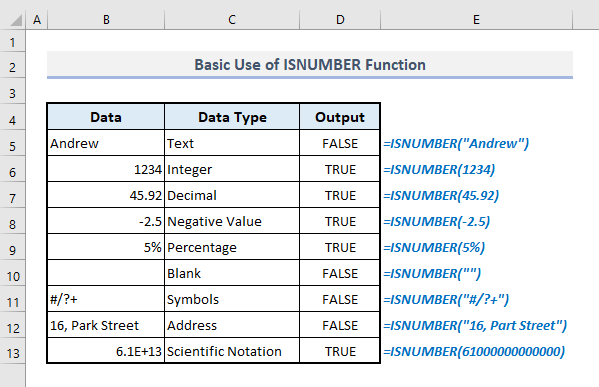
ISNUMBER gnìomh cuideachd a’ gabhail ri iomradh cealla no eadhon raon de cheallan mar argamaid. Mar sin a-nis leig dhuinn sùil a thoirt air mar a tha an gnìomh ag obair le iomraidhean cealla an dàta gu lèir a tha an làthair ann an Colbh B .
Anns an toradh Cell D5 , tha feum air foirmle leis a' ghnìomh ISNUMBER leis an iomradh cealla (B5) den ainm 'Anndra' bidh:
=ISNUMBER(B5)0>Às deidh dhut Cuir a-steacha bhrùthadh, gheibh thu an aon luach tilleadh agus a fhuaradh san earrann roimhe seo.'S urrainn dhut a h-uile toradh eile a tharraing ann an Colbh D leis a' iomraidhean cealla den dàta gu lèir o Colbh B san aon dòigh.
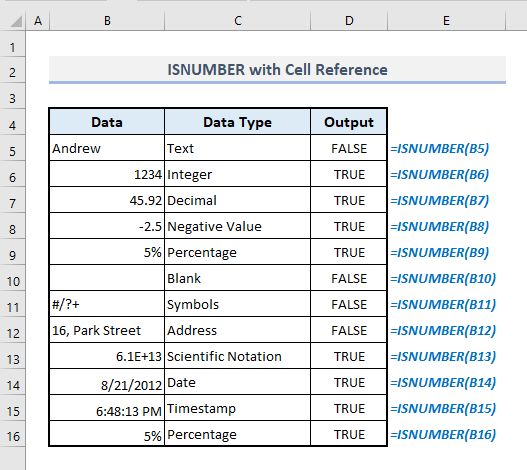
A-nis cleachdaidh sinn an gnìomh ISNUMBER airson dearbhadh dàta. Sa chlàr gu h-ìosal, Colbh C cha bhi ann ach luachan àireamhach airson àireamhan ID. Ma tha cuideigin airson luach teacsa no litir a chuir a-steach, nochdaidh teachdaireachd mearachd. Mar sin ciamar as urrainn dhuinn na paramadairean seo a shuidheachadh airson slatan-tomhais cuir a-steach?

📌 Ceum 1:
➤ Bho an rioban Dàta , tagh an àithne Dligheachadh Dàta on chlàr-taice Innealan Dàta a-nuas.
Bogsa còmhraidh leis an ainm Dearbhadh Dàta Fosglaidh suas.
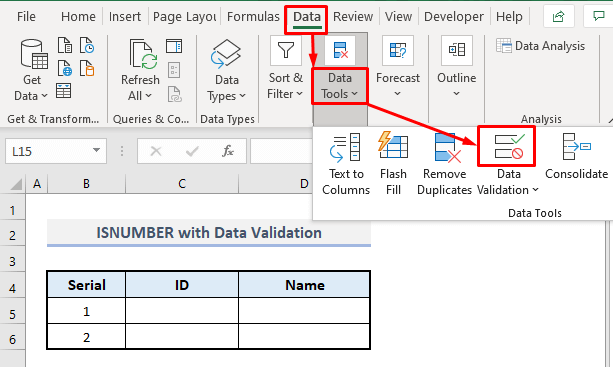
📌 Ceum 2:
➤ Tagh Custom on liosta Ceadaich mar Slatan-tomhais Dearbhaidh .
➤ Anns a’ bhogsa fhoirmle, feumaidh tu a bhith a’ taipeadh:
3> =ISNUMBER(B5)➤ Rach don taba Mearachd Alert a-nis.

📌 Ceum 3:
➤ Seòrsa 'Mearachd!' sa bhogsa Tiotal.
➤ Cuir a-steach "Cuir a-steach luach àireamhach a-mhàin" mar an Teachdaireachd mearachd .
➤ Brùth OK agus tha thu deiseil le suidheachadh a h-uile paramadair a tha a dhìth airson na slatan-tomhais cuir a-steach.
<31
📌 Ceum 4:
➤ Feuch a-nis cuir a-steach litir no aibideil ann an Cill C5 agus a Nochdaidh bogsa na teachdaireachd sa bhad.
Seallaidh bogsa na teachdaireachd an tiotal agus an teachdaireachd mhearachd mar a tha mìnichte san Dearbhadh Dàta d bogsa ialog.
➤ Brùth Sguir dheth agus falbhaidh am bogsa teachdaireachd.
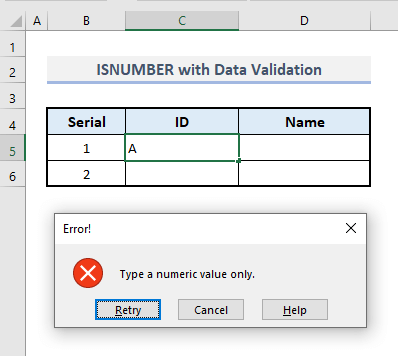
📌 Ceum 5:
➤A-nis cuir a-steach luach àireamhach, mar eisimpleir, 115 ann an Cell C5 .
Agus an turas seo cha nochd bogsa teachdaireachd sam bith leis gu bheil an cealla air a mhìneachadh airson ion-chur àireamhach a-mhàin.

A-nis tha clàr againn san dealbh a leanas far a bheil grunn dàta teacsa ann an Colbh B . Feumaidh sinn faighinn a-mach dè na ceallan sa cholbh sin aig a bheil am facal sònraichte- ‘Chicago’ . 'S urrainn dhuinn ISNUMBER a chleachdadh còmhla ris a' ghnìomh SEARCH an seo gus na toraidhean a tha thu ag iarraidh a lorg.
Airson a' chiad luach teacsa ann an Cill B5 , bidh an 'S e am foirmle riatanach airson am facal 'Chicago' a lorg:
=ISNUMBER(SEARCH("Chicago",B5))Brùth Cuir a-steach agus tillidh am foirmle an luach boolean- TRUE .
San aon dòigh, lorgaidh sinn an còrr dhe na toraidhean ann an Colbh D le bhith cleachdadh Làimhseachadh Lìonadh gus an colbh gu lèir a lìonadh.<1
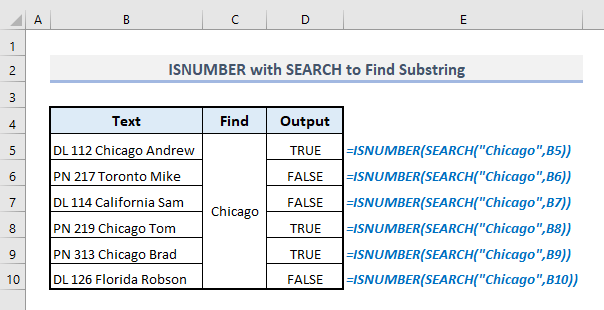
5. A’ rannsachadh a bheil an teacsa a’ tòiseachadh le àireamh no nach eil le gnìomhan ISNUMBER, LEFT, agus IF
Bheir an gnìomh LEFT an àireamh ainmichte de charactaran à dàta teacsa. Le bhith a' cothlamadh gnìomhan ISNUMBER, LEFT agus IF ri chèile, is urrainn dhuinn gu furasta na teacsaichean anns a bheil luach àireamhach no àireamh a dhearbhadh aig an toiseach.
Mar eisimpleir, stèidhichte air an dàta gu h-ìosal, an toradh tillidh ceallan ann an Colbh C 'Tha' airson nan slatan-tomhais a chaidh a mhaidseadh, no tillidh iad 'Chan eil' .
The'S e am foirmle a tha a dhìth airson a' chiad luach teacsa:
=IF(ISNUMBER(--LEFT(B5,1)), "Yes","No") Brùth Cuir a-steach agus lìon an Colbh C gu lèir gu fèin-obrachail faigh a h-uile toradh eile aig an aon àm.

🔎 Ciamar a tha am foirmle ag obair?
➤ Seo an Chan eil gnìomh LEFT a’ toirt a-mach ach a’ chiad charactar san teacsa.
➤ Le bhith a’ cleachdadh Double-Unary (–) tionndaidhidh sin dàta an teacsa gu dàta àireamhach.
Bidh gnìomh➤ ISNUMBER an uairsin a’ comharrachadh nan àireamhan a-mhàin agus a’ tilleadh na luachan boolean- TRUE, agus FALSE airson na luachan neo-àireamhach.
➤ Mu dheireadh, an Bidh gnìomh IF a’ cruinneachadh toradh a’ ghnìomh loidsigeach- ISNUMBER agus a’ tilleadh ‘Tha’ no ‘Chan eil’ stèidhichte air na luachan boolean- TRUE no FALSE fa leth.
6. A’ toirt a-steach ISNUMBER agus SUMPRODUCT gus Colbhan a lorg anns a bheil àireamhan
A-nis tha cuid de cholbhan air thuaiream le seòrsa dàta sònraichte anns gach colbh san dealbh a leanas. Le co-chleachdadh gnìomh ISNUMBER agus SUMPRODUCT , gheibh sinn a-mach an seòrsa dàta anns a h-uile colbh a tha ri làimh.
Airson a’ chiad cholbh, ris an canar Colbh 1 ann an sreath a' chinn 4 , bu chòir gum biodh am foirmle a tha a dhìth ann an Cill C11 airson an seòrsa dàta sa cholbh seo a lorg:
=IF(SUMPRODUCT(--(ISNUMBER($B$5:$B$9)))>0,"Number","Text") <4 Briog air Cuir a-steach agus tillidh am foirmle 'Àireamh'.
Le bhith cleachdadh modh-obrach coltach ris, gheibh sinn a h-uile seòrsa dàta eile airson a h-uile colbh eilean làthair.
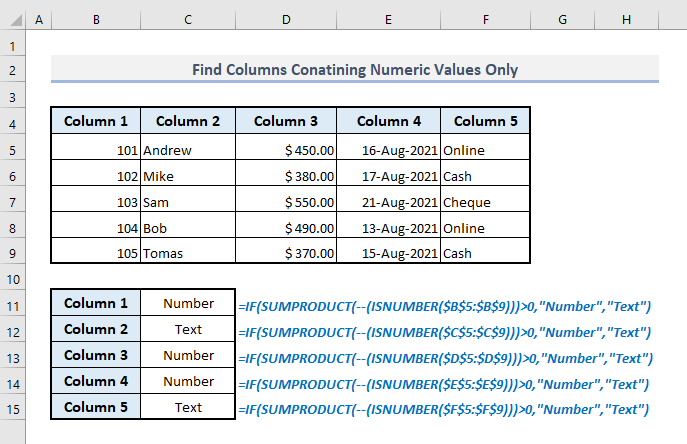
🔎 Ciamar a tha am Formula ag obair?
➤ An ISÀIR tillidh gnìomh luachan boolean TRUE no FALSE airson a h-uile dàta sa cholbh a thagh thu.
➤ Le bhith a’ cleachdadh Double-Unary (–) tionndaidh gach luach boolean- TRUE gu 1 agus FALSE gu 0 .
➤ SUMPRODUCT Bidh gnìomh a' cur suas an àireamhachd luachan a chaidh a lorg sa cheum roimhe airson a' cholbh a thagh thu.
➤ Mu dheireadh, tha an gnìomh IF a' toirt a-mach an argamaid loidsigeach leis a' ghnìomh SUMPRODUCT feuch an lorgar an toradh o tha an ceum mu dheireadh nas motha na neoni (0) no nach eil agus a' tilleadh 'Àireamh' no 'Teacs' stèidhichte air na co-dhùnaidhean.
7. ISNUMBER le cruth cumhach ann an Excel
San eisimpleir mu dheireadh, ionnsaichidh tu mar a chleachdas tu an gnìomh loidsigeach- ISNUMBER ann an Cruth cumhach gus na ceallan no na sreathan a shoilleireachadh ann an clàr stèidhichte air na slatan-tomhais comharraichte. Mar eisimpleir, anns an t-seata dàta a leanas, tha Colbh B an làthair le grunn ainmean tabhartais agus IDan. Leis an Cruth Cùmhnantach, comharraichidh sinn na sreathan airson an luchd-tabhartais sin a-mhàin aig a bheil àireamhan ID rim faicinn ann an Colbh B agus aig an aon àm, am measg an fheadhainn a thug seachad barrachd air no co-ionann ri $1500 .
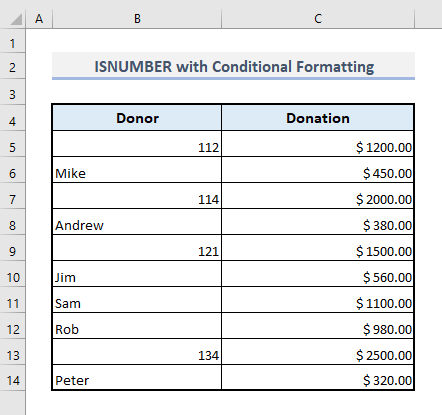
📌 Ceum 1:
➤ Tagh raon nan ceallan B5 :C14 .
➤ Fon taba Dachaigh , tagh Riaghailt Ùr bhon chlàr CumhachdFòrmatadh tuiteam-sìos.
Nochdaidh bogsa còmhraidh.
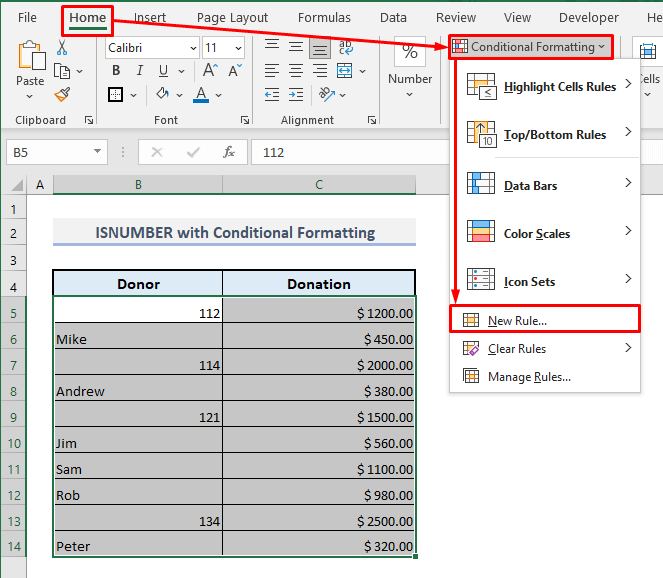
📌 Ceum 2:<4
➤ Tagh an seòrsa riaghailt: 'Cleachd foirmle gus faighinn a-mach dè na ceallan a bu chòir a bhith a' cruth' .
➤ Anns a' bhogsa fhoirmle, dèan seòrsa:
<7 =AND(ISNUMBER($B5),$C5>=1500) ➤ Briog air an roghainn Format .
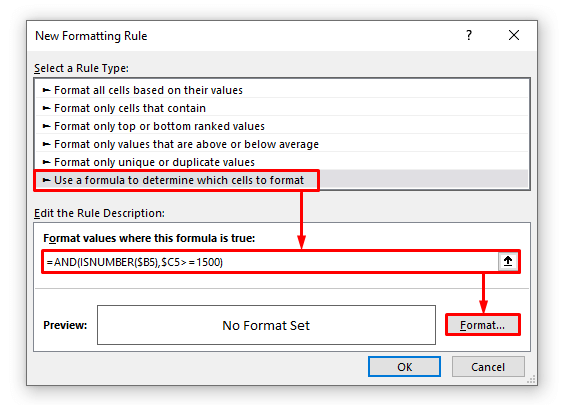
📌 Ceum 3:
➤ Tagh dath air thuaiream a tha thu airson na sreathan a chomharrachadh leis.
➤ Brùth OK .
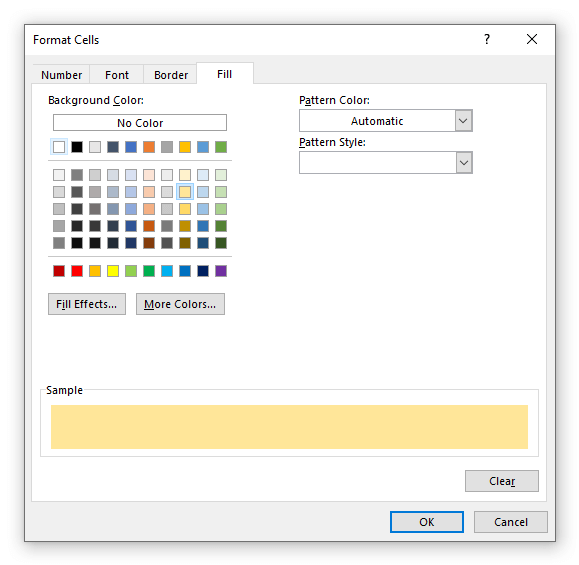
📌 Ceum 4:
➤ Thèid ro-shealladh a shealltainn aig bàr ìosal na Riaghailt Cruthachaidh Ùr bogsa còmhraidh.
➤ Brùth OK agus tha thu deiseil leis na ceumannan.
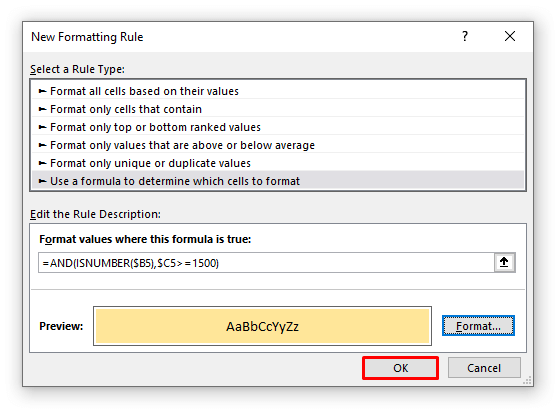
A-nis bidh thu ri fhaicinn na sreathan comharraichte leis an dath a thagh thu mar a chithear san dealbh gu h-ìosal.

💡 Rudan ri chumail nad inntinn
🔺 Ged a tha an gnìomh ISNUMBER a’ gabhail an argamaid mar luach no mar iomradh cealla, faodaidh tu cuideachd foirmle a chuir a-steach gus faighinn a-mach an e luach àireamhach a th’ anns an luach a thig às no nach eil.
🔺 Ann an Excel, tha cinn-latha agus amannan cuideachd nan luachan àireamhach. Mar sin, tillidh an gnìomh ISNUMBER TRUE airson cinn-latha is amannan anns na teudan.
🔺 Tha gnìomh ISNUMBER na bhall de IS buidheann de gnìomhan.
🔺 Cha till an gnìomh mearachd sam bith a chionn 's nach dèan e sgrùdadh ach air cuir a-steach a chaidh a thoirt seachad gus a bhith àireamhach no nach eil.
🔺 Chan urrainn dhut ceann-latha no àm a chuir a-steach gu dìreach san argamaid mun ghnìomh ISNUMBER . Mur eil, tillidh an gnìomh FALSE .Feumaidh tu gnìomhan DATE and TIME a chleachdadh gus ceann-latha no àm a chuir a-steach airson argamaid ISNUMBER.
Facail mu dheireadh
Tha mi an dòchas gum bi a h-uile gin dhiubh brosnaichidh na dòighean iomchaidh a chaidh ainmeachadh gu h-àrd gus an gnìomh ISNUMBER a chleachdadh thu a-nis an cur an sàs anns na duilleagan-clèithe Excel agad le barrachd cinneasachd. Ma tha ceist sam bith agad no fios air ais, leig fios dhomh anns an earrann bheachdan. No faodaidh tu sùil a thoirt air na h-artaigilean eile againn co-cheangailte ri gnìomhan Excel air an làrach-lìn seo.

